电脑通过命令更新IP地址和DNS服务器地址的方法
发布时间:2017-01-07 来源:查字典编辑
摘要:如果在更换了路由器DHCP以及DNS地址的情况下,电脑就会出现地址错误或者无法获取IP地址的问题,导致无法访问互联网。当出现这样的情况,我们...
如果在更换了路由器DHCP以及DNS地址的情况下,电脑就会出现地址错误或者无法获取IP地址的问题,导致无法访问互联网。当出现这样的情况,我们需要更新IP地址和DNS服务器地址,所以,系统城小编在接下来的内容中要为大家介绍具体的操作方法。
1、按Win+R打开运行,输入cmd,回车;
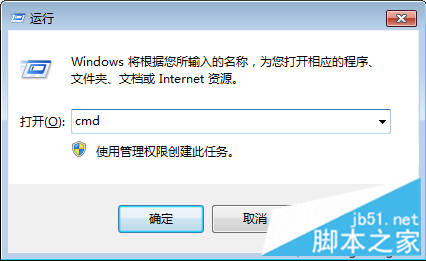
2、在命令提示符中输入ipconfig/all,查看当前的IP地址、子网掩码、网关、以及DNS等相关信息;
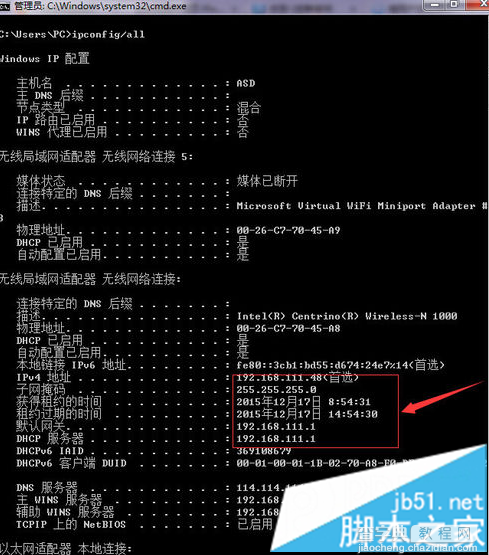
3、如果显示的IP地址以及DNS和公司与设置不一致,需要进行释放缓存再更新,输入并执行:ipconfig /release,释放IP地址;
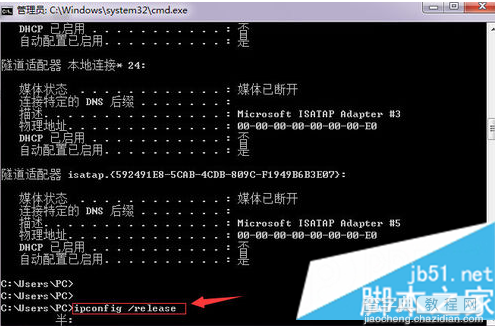
4、释放IP地址后,需要重新更新获取IP地址,输入ipconfig /renew,回车;
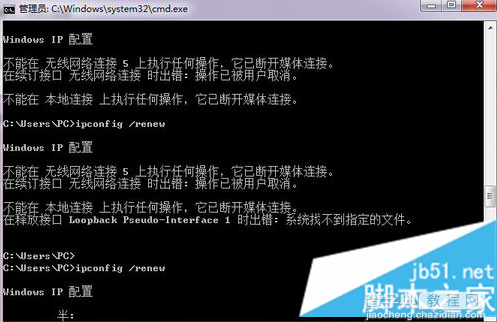
5、同理,DNS也需要进行释放以及更新,输入命令ipconfig /flushdns,点击回车,释放DNS;
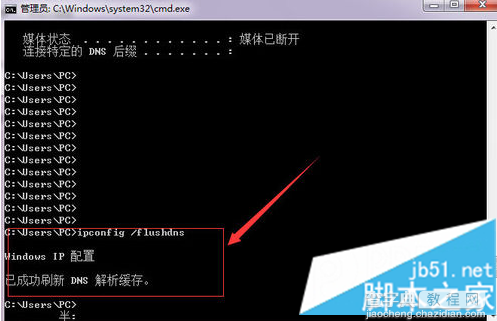
6、DNS更新命令和更新IP地址的命令是一样,都是ipconfig /renew。
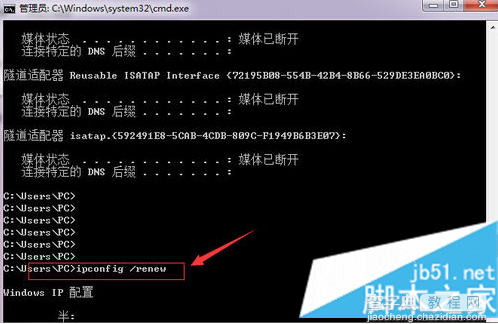
完成上述的操作步骤后,就可以重新获取正确的IP地址从而使电脑能够访问网络。


